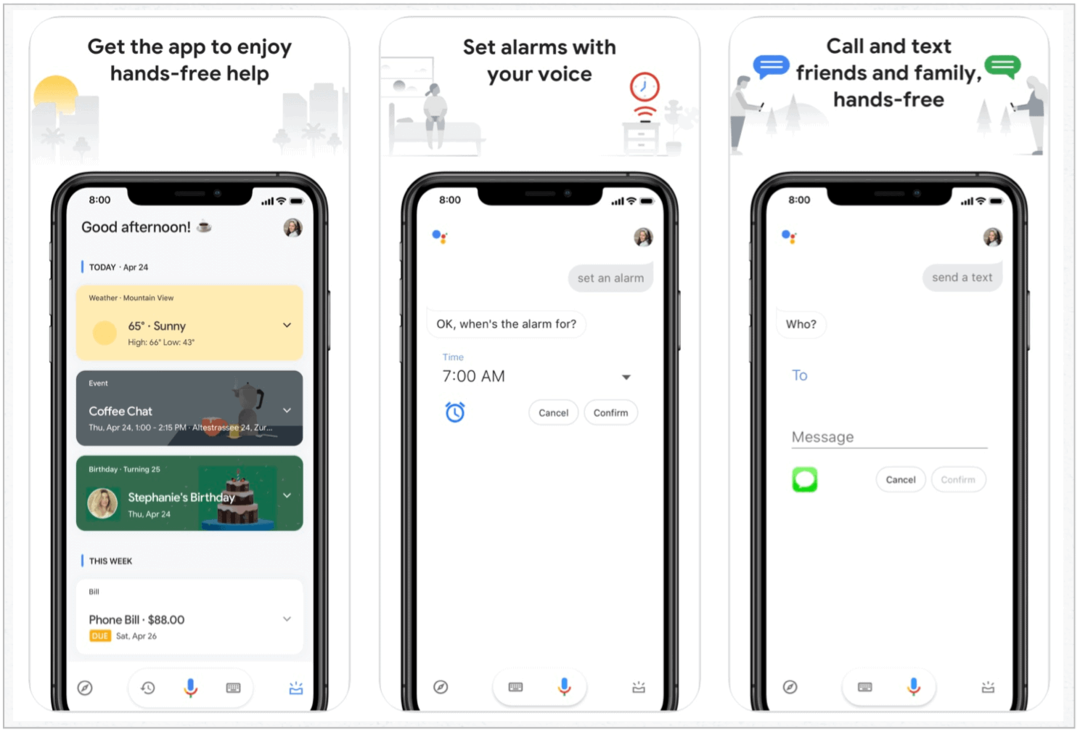पिछला नवीनीकरण

मैन्युअल रूप से बिना खोजे और कई स्क्रीन के माध्यम से जा रहे सेटिंग्स को खोजने का एक सरल तरीका है।
क्या आपने कभी अपने iPhone या iPad पर एक विशिष्ट सेटिंग खोजने का प्रयास किया है? आपको पता है कि सेटिंग मौजूद है, लेकिन आप अपनी उंगली को उस स्थान पर नहीं रख सकते हैं जहां यह है। या, आपको लगता है कि आप जो चाहते हैं उसके लिए एक सेटिंग है, लेकिन आपको यकीन नहीं है? पढ़ते रहिये।
अवलोकन
जैसा कि अधिकांश iOS उपयोगकर्ता जानते हैं, समायोजन एप्लिकेशन असाधारण रूप से मजबूत है, जिसमें कई स्तरों पर उपलब्ध विकल्पों में से कई हैं। उन स्तरों के भीतर, उपयोगकर्ता के लिए कई और विकल्प और विकल्प हैं। यह बहुत अच्छा है कि हम अपनी आवश्यकताओं और शैली के अनुरूप उन्हें बेहतर बनाने के लिए अपने iOS उपकरणों को अनुकूलित कर सकते हैं। यह बहुत ही कस्टमाइज़ेबिलिटी होने का नकारात्मक पक्ष यह है कि जब हमें इसकी आवश्यकता होती है, तो यह मुश्किल होता है। लेकिन यहां बहुत सारे मेनू और विकल्पों के माध्यम से बस समय की बर्बादी के बिना आपको जो कुछ भी चाहिए उसे खोजने का एक तरीका है, यहां बताया गया है।
IPhone पर सेटिंग्स खोज का उपयोग करना
लॉन्च करें समायोजन अपने से ऐप घर स्क्रीन।
सीधे नीचे खींचो समायोजन नीचे किसी भी स्थान से स्क्रीन समायोजन प्रकट करने के लिए शीर्षक खोजबॉक्स और ऑन-स्क्रीन कीबोर्ड।
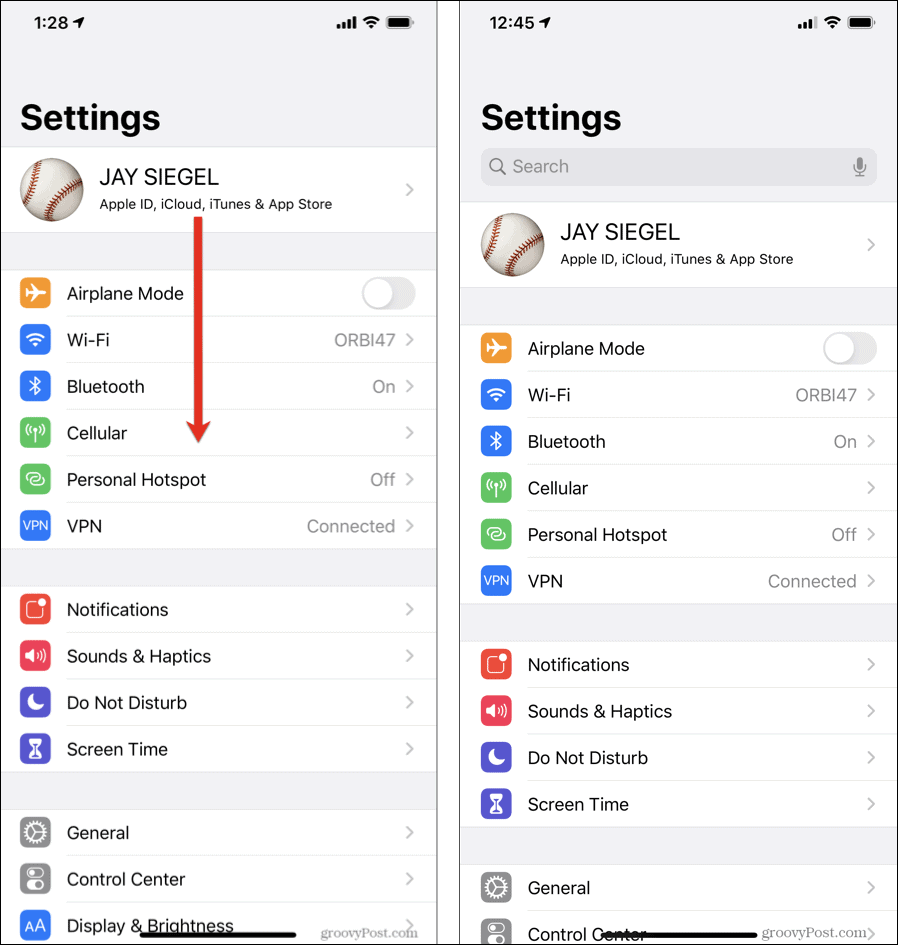
आप जिस सेटिंग का पता लगाने की कोशिश कर रहे हैं, उसके लिए विवरण लिखना शुरू करें। जैसा कि आप लिखते हैं, नीचे मैचों की एक सूची दिखाई देगी। जितना अधिक आप टाइप करेंगे, उतनी ही परिष्कृत सूची बन जाएगी। जब आप उस सेटिंग को देखते हैं जिसे आप खोज रहे हैं, तो इसे उस स्क्रीन पर ले जाने के लिए चुनें जहाँ यह दिखाई देता है।
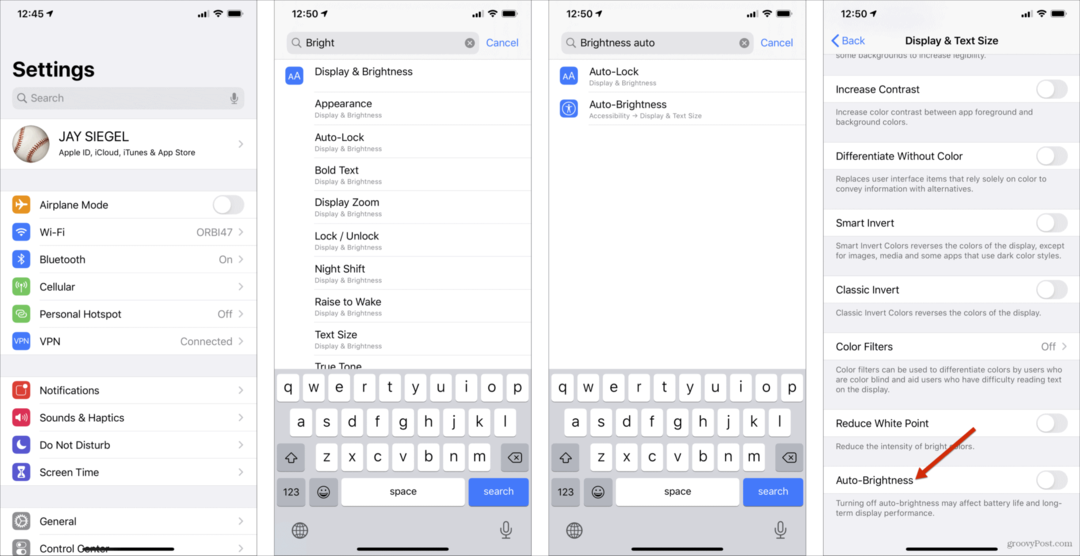
मेरे द्वारा दिए गए उदाहरण में, यह कार्यक्षमता इसकी उपयोगिता साबित करती है। IOS के पूर्व संस्करणों में वापस, पूर्व iOS 11, आप चालू करने में सक्षम थे स्वत: चमक पर या से दूर प्रदर्शन और चमक सेटिंग स्क्रीन। IOS 11 या उससे अधिक में, इसे स्थानांतरित कर दिया गया है सरल उपयोग, जो शायद ही सहज ज्ञान युक्त लगता है। सौभाग्य से, का उपयोग कर खोज सुविधा, यह सेटिंग खोजना आसान है।
IPad पर सेटिंग्स खोज का उपयोग करना
का उपयोग करते हुए समायोजन iPad पर खोज कार्यक्षमता बहुत समान है, हालांकि स्क्रीन कुछ अलग हैं।
लॉन्च करें समायोजन अपने से ऐप घर स्क्रीन।
स्क्रीन के नीचे स्क्रीन के बाईं ओर सीधे खींचें समायोजन हेडर खोज बॉक्स प्रकट करने के लिए।
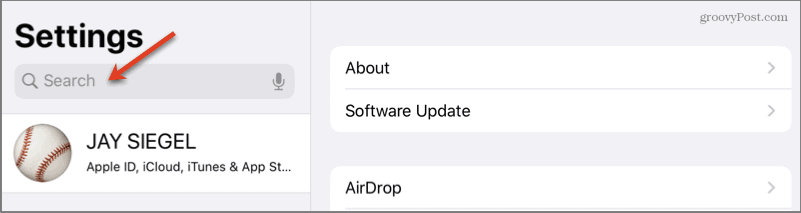
आप जिस सेटिंग का पता लगाने की कोशिश कर रहे हैं, उसके लिए विवरण लिखना शुरू करें। जैसा कि आप लिखते हैं, नीचे मैचों की एक सूची दिखाई देगी। जितना अधिक आप टाइप करेंगे, उतनी ही परिष्कृत सूची बन जाएगी।
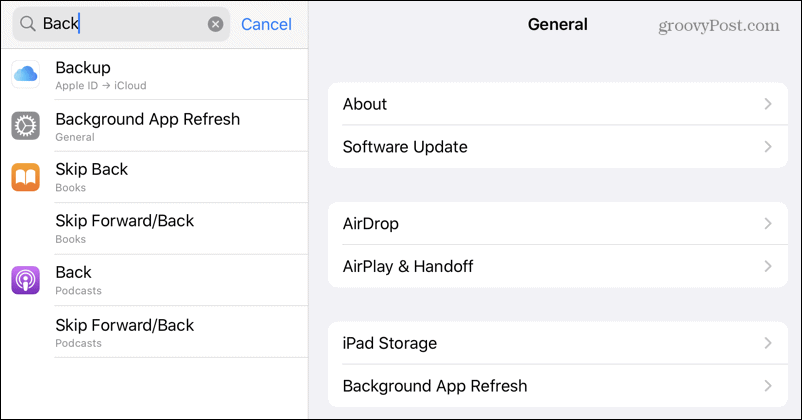
जब आप उस सेटिंग को देखते हैं जिसे आप खोज रहे हैं, तो इसे उस स्क्रीन पर ले जाने के लिए चुनें जहाँ यह दिखाई देता है।
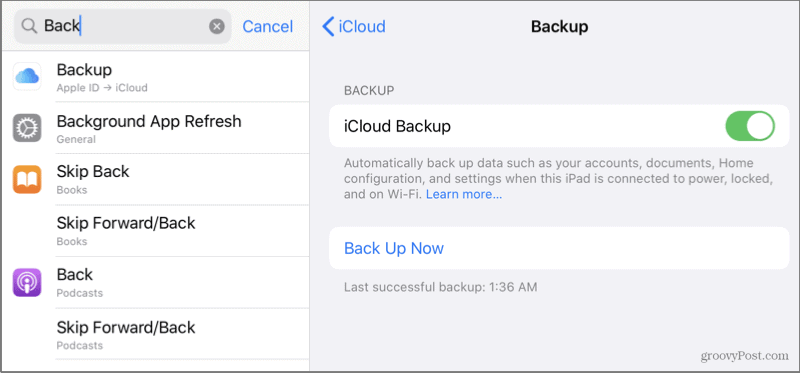
मैंने इस खोज का उपयोग किया बैकअप सेटिंग्स क्योंकि मैं हमेशा यह भूल जाता हूं कि इसकी स्थिती के बाद से इसे एक्सेस करने की मेरी आवश्यकता कितनी है।
निष्कर्ष
इसलिए यह अब आपके पास है। मैन्युअल रूप से बिना खोजे और कई स्क्रीन के माध्यम से जा रहे सेटिंग्स को खोजने का एक सरल तरीका है। यह प्रयोग करने में आसान और एक बेहतरीन समय बचाने वाला है।
व्यक्तिगत पूंजी क्या है? 2019 की समीक्षा शामिल है कि कैसे हम इसका इस्तेमाल धन प्रबंधित करने के लिए करते हैं
चाहे आप पहले निवेश से शुरू कर रहे हों या एक अनुभवी व्यापारी हों, पर्सनल कैपिटल में सभी के लिए कुछ न कुछ है। यहाँ एक नज़र है ...